Много хора гледат филми и телевизионни предаваниясубтитри. Понякога е от полза, когато звукът е лош или характерът е труден за разбиране (като Gollum във „Властелинът на пръстените“) или защото звукът е на различен език. Независимо, субтитрите са полезни и това помага да ги поддържате организирани. Ако вашите файлове със субтитри не са кръстени правилно, можете да поправите това с безплатен инструмент, наречен Подзаглавие Renamer, Той може да преименува файлове със субтитри, за да съответства на името на видеото, с което отиват.
Преименувайте файлове със субтитри
Изтеглете и инсталирайте Subtitle Renamer.
За да работи приложението, файлът ви със субтитритрябва да е в същата папка като видеото, с което се предлага. Името на видео файла е това, което ще бъде копирано, така че се уверете, че има само един видео файл и един SRT файл. Форматът на видео файла няма значение, тъй като Subtitle Renamer поддържа най-често срещаните формати като MP4, MKV, avi и т.н.
Стартирайте приложението и щракнете върху бутона Преглед до Видео директория и изберете папката с видеото и файла със субтитри в него. След като изберете папката, щракнете върху бутона Старт.

Преименуването на файл е просто, така че няма да вземе товаприложение повече от няколко секунди, за да завършите процеса. Посетете избраната от вас папка и преименувайте файла със субтитри. Приложението поддържа както SRT, така и SUB формати за субтитри.
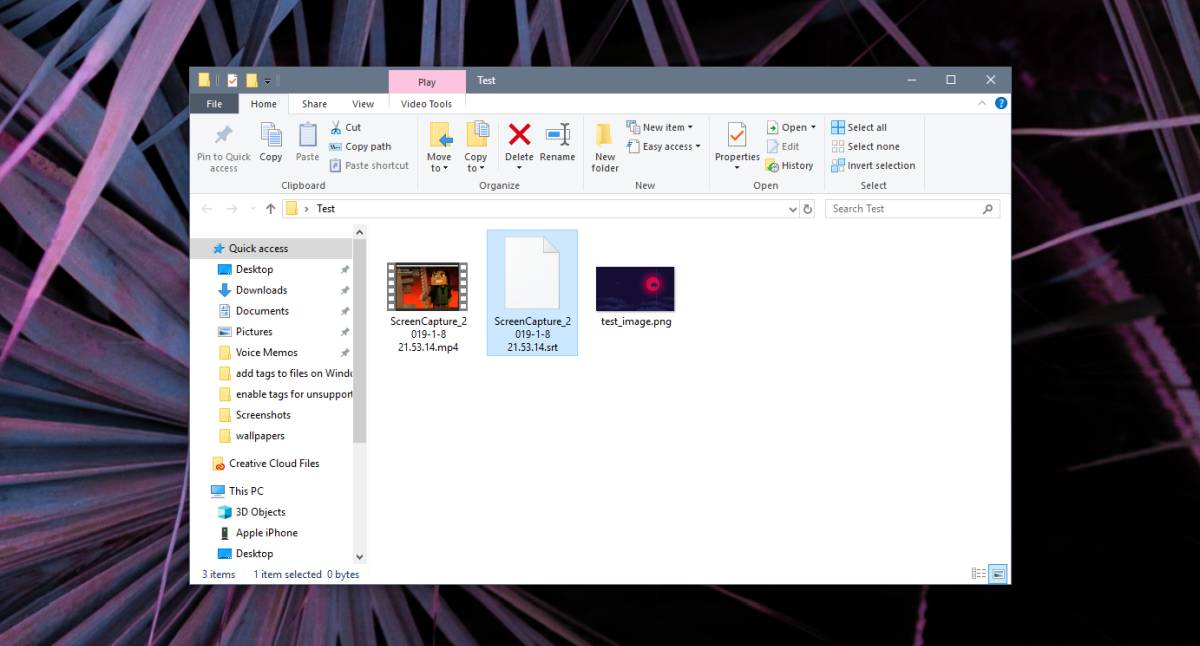
Subtitle Renamer разчита на разширенията на файловете доидентифицирайте файлове със субтитри. Ако файлът не съдържа съдържанието на файл със субтитри, т.е. няма маркировки, последвани от диалогов прозорец / текст, приложението няма да знае. Ако намери разширението на файла SRT или SUB, той ще приеме, че файлът е файл със субтитри. Файлът може да бъде празен за цялата разлика, която прави.
Освен това не работи добре с няколко субтитрифайлове и множество видеоклипове в една и съща папка, така че се уверете, че имате само един файл със субтитри и един видеоклип във всяка папка. За да улесните нещата, можете да преместите всички папки в една голяма папка и да изберете само тази една папка. Ако например имате папка, наречена Филми, с цялата си колекция от филми, субтитри и всички, сортирани в папки, можете да я изберете и приложението ще може да преименува файлове със субтитри във всички подпапки.
Уверете се, че файловете със субтитри не са защитени за четене / запис или приложението може да не може да ги преименува.













Коментари